首先安装 Package Control,再通过命令面板安装 Material Theme 或 File Icons 插件,前者提供完整主题与图标,后者仅添加图标且兼容现有主题,安装后启用并重启sublime Text 即可显示文件图标。
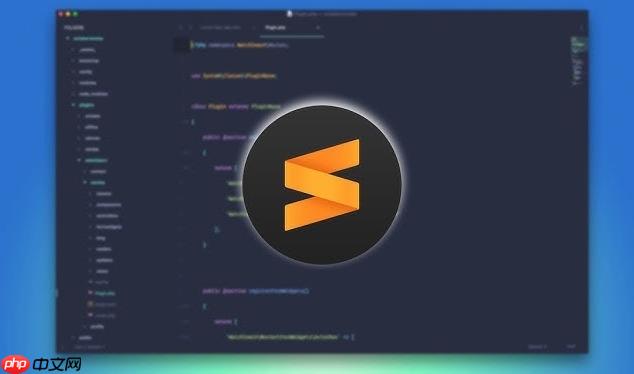
在 sublime text 中设置文件图标主题可以显著提升代码编辑的视觉体验,让项目结构更清晰。实现这一效果主要依赖于插件 Material Theme 或 File Icons,它们能为不同类型的文件添加对应图标。
安装 Package Control(如未安装)
图标主题依赖插件管理 工具 Package Control。若尚未安装,可前往官网获取安装代码并粘贴到 Sublime 的控制台(菜单栏:View → Show console)。
安装图标主题插件
推荐使用 Material Theme,它自带完整图标集和现代化界面风格。
- 按下 Ctrl+Shift+P 打开命令面板
- 输入“Install Package”并选择“Package Control: Install Package”
- 搜索“Material Theme”并安装
启用图标主题
安装完成后,需手动启用图标样式:
- 再次打开命令面板(Ctrl+Shift+P)
- 输入“Material Theme: Activate theme”并执行
- 重启 Sublime Text,界面和图标将自动生效
此时侧边栏的文件会显示对应图标,如 html、css、js、图片等均有专属标识。
自定义图标样式(可选)
如果只想添加图标而不更换整体主题,可单独使用 File Icons 插件:
- 通过 Package Control 安装“File Icons”
- 安装后无需配置,图标会自动出现在侧边栏
- 支持与多数主题兼容,不影响原有配色方案
基本上就这些。Sublime 的图标美化不复杂但容易忽略,装对插件就能让开发界面焕然一新。Material Theme 功能全面,适合追求整体美感的用户;而 File Icons 更轻量,适合只想加图标的场景。根据需求选择即可。



